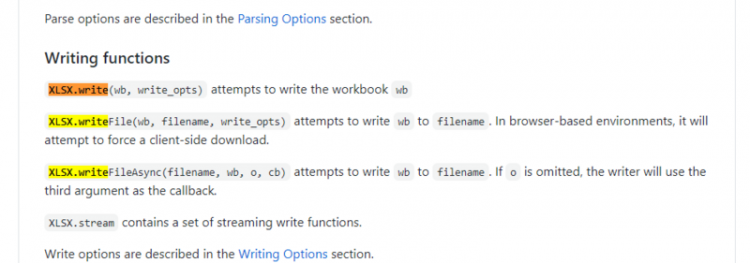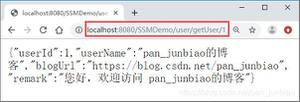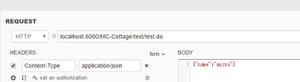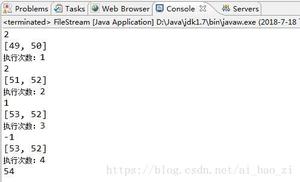Vue 中使用 viewerjs

安装 viewerjs
npm install viewerjs --save
创建一个 Viewer.vue 组件
<template><div >
<ul>
<li v-for="(item, index) in imgArr"
:key="index">
<img :src="item" />
</li>
</ul>
<p>测试测试测试</p>
<p>测试测试测试</p>
<p>测试测试测试</p>
<p>测试测试测试</p>
<img :src="imgArr[2]" />
</div>
</template>
<script>
import Viewer from 'viewerjs';
import 'viewerjs/dist/viewer.css';
export default {
name: 'Viewer',
data() {
return {
imgArr: [
'https://timgsa.baidu.com/timg?image&quality=80&size=b9999_10000&sec=1538988692454&di=a6086c2c80a99ec0a50ed3696776f39e&imgtype=0&src=http%3A%2F%2Fpic165.nipic.com%2Ffile%2F20180522%2F12398452_105538125000_2.jpg',
'https://timgsa.baidu.com/timg?image&quality=80&size=b9999_10000&sec=1539582468&di=78699558c94fff160ae1fa5cc73be9fa&imgtype=jpg&er=1&src=http%3A%2F%2Fpic166.nipic.com%2Ffile%2F20180522%2F12398452_105521854000_2.jpg',
'https://timgsa.baidu.com/timg?image&quality=80&size=b9999_10000&sec=1538987750399&di=8c77894bad73fbc3c1c82ebde9309ff2&imgtype=0&src=http%3A%2F%2Fimgsrc.baidu.com%2Fimage%2Fc0%253Dpixel_huitu%252C0%252C0%252C294%252C40%2Fsign%3D09e9a51105f41bd5ce5ee0b438a2e4a7%2Ffaedab64034f78f083c1d8c972310a55b2191cc5.jpg',
'https://timgsa.baidu.com/timg?image&quality=80&size=b9999_10000&sec=1538987750397&di=70b58f375170a335264545cdea00aec9&imgtype=0&src=http%3A%2F%2Fimgsrc.baidu.com%2Fimage%2Fc0%253Dpixel_huitu%252C0%252C0%252C294%252C40%2Fsign%3D79013c1e743e6709aa0d4dbf52bffa51%2Fb7fd5266d0160924759f6222df0735fae6cd3455.jpg',
'https://timgsa.baidu.com/timg?image&quality=80&size=b9999_10000&sec=1538987750397&di=106be7a370b48812e9e7ed19e9c8eb16&imgtype=0&src=http%3A%2F%2Fimgsrc.baidu.com%2Fimage%2Fc0%253Dpixel_huitu%252C0%252C0%252C294%252C40%2Fsign%3D896dc4cbde62853586edda61f99713aa%2Fd009b3de9c82d158de82e7888b0a19d8bc3e4282.jpg'
]
};
},
mounted() {
const ViewerDom = document.getElementById('index');
const viewer = new Viewer(ViewerDom, {
// 配置
})
},
}
</script>
<style lang="less">
#index {
width: 100%;
ul {
li {
width: 24%;
height: 200px;
margin-right: 1%;
margin-bottom: 20px;
cursor: pointer;
display: inline-block;
&:nth-child(4n) {
margin-right: 0;
}
img {
height: 100%;
width: 100%;
object-fit: cover;
}
}
}
}
</style>
支持的键盘事件
仅在modal mode 下可用
- ESC 键:退出全屏、关闭、退出、停止播放
- Space 键:停止、播放
- ← 键:查看上一张图片
- → 键:查看下一张图片
- ↑ 键:放大图片
- ↓ 键:缩小图片
- Ctrl + 0 组合键:缩小到初始大小
- Ctrl + 1 组合键:放大到原始大小
参数配置
如果要改变全局的默认样式,可以使用 Viewer.setDefaults(options)
| 参数名称 | 参数类型 | 默认值 | 说明 |
|---|---|---|---|
| initialViewIndex | Number | 0 | 定义用于查看的图像的初始索引 |
| inline | Boolean | false | 支持 inline mode |
| button | Boolean | true | 是否显示查看图片时右上角的关闭按钮 |
| navbar | Boolean / Number | true | 是否显示底部导航栏 0 或者 false :不显示 1 或者 true :显示 2 :当屏幕宽度大于768px时显示 3 :当屏幕宽度大于992px时显示 4 :当屏幕宽度大于1200px时显示 |
| title | Boolean / Number / Function / Array | true |
|
| toolbar | Boolean / Number / Object | true | 标题栏是否显示和布局 0 或者 false 时不显示1或者true或者时显示2 :当屏幕宽度大于768px时显示 3 :当屏幕宽度大于992px时显示 4 :当屏幕宽度大于1200px时显示 |
| tooltip | Boolean | true | 放大或缩小时显示的百分比的文字提示true : 显示 false : 不显示 |
| movable | Boolean | true | 是否可以拖动图片 |
| zoomable | Boolean | true | 是否可以缩放图片 |
| rotatable | Boolean | true | 是否可以旋转图片 |
| scalable | Boolean | true | 是否可以缩放图片 |
| transition | Boolean | true | 为一些特殊元素启用CSS3转换。 |
| fullscreen | Boolean | true | 允许全屏播放 |
| keyboard | Boolean | true | 启用键盘支持 |
| backdrop | Boolean / String | true | 启用 modal 为false的时候不支持点击背景关闭 |
| loading | Boolean | true | 加载图片的时候的loading图标 |
| loop | Boolean | true | 是否可以循环查看图片 |
| interval | Number | 5000 | 定义图片查看器的最小的宽度 |
| minWidth | Number | 200 | 定义图片查看器的最小的高度 |
| minHeight | Number | 100 | 播放图片时 距离下一张图片的间隔时间 |
| zoomRatio | Number | 0.1 | 利用鼠标滚轮缩放图片时的比例 |
| minZoomRatio | Number | 0.01 | 缩小图片的最小比例 |
| maxZoomRatio | Number | 100 | 放大图片的放大比例 |
| zIndex | Number | 2015 | 定义查看器的CSS z-index值 modal 模式下 |
| zIndexInline | Number | 0 | 定义查看器的CSS z-index值 inline 模式下 |
| url | String / Function | src | 原始图像URL 如果是一个字符串,应该图像元素的属性之一 如果是一个函数,应该返回一个有效的图像URL |
| container | Element / String | body | 将查看器置于modal模式的容器 只有在 inline为 false的时候才可以使用 |
| filter | Function | null | 过滤图像以便查看(如果图像是可见的,应该返回true) |
| toggleOnDblclick | Boolean | true | 当你放大或者缩小图片时 双击还原 |
| ready | Function | null | 当查看图片时被触发的函数 只会触发一次 |
| show | Function | null | 当查看图片时被触发的函数 每次查看都会触发 |
| shown | Function | null | 当查看图片时被触发的函数 每次查看都会触发 在show之后 |
| hide | Function | null | 当关闭图片查看器时被触发的函数 每次关闭都会触发 |
| hidden | Function | null | 当关闭图片查看器时被触发的函数 每次关闭都会触发 在hide之后 |
| view | Function | null | 当查看图片时被触发的函数 每次查看都会触发 在shown之后 |
| viewed | Function | null | 当查看图片时被触发的函数 每次查看都会触发 在view之后 |
| zoom | Function | null | 在图片缩放时触发 |
| zoomed | Function | null | 在图片缩放时触发 在 zoom之后 |
toolbal Object 详解
| key值名称 | 说明 |
|---|---|
| zoomIn | 放大图片的按钮 |
| zoomOut | 缩小图片的按钮 |
| reset | 重置图片大小的按钮 |
| prev | 查看上一张图片的按钮 |
| next | 查看上一张图片的按钮 |
| play | 播放图片的按钮 |
| rotateLeft | 向左旋转图片的按钮 |
| rotateRight | 向右旋转图片的按钮 |
| flipHorizontal | 图片左右翻转的按钮 |
| flipVertical | 图片上下翻转的按钮 |
gitgub 地址: https://github.com/fengyuanchen/viewerjs#options
官网地址:https://fengyuanchen.github.io/viewerjs/
以上是 Vue 中使用 viewerjs 的全部内容, 来源链接: utcz.com/z/375693.html